Si tienes un televisor con una Play store limitada o incluso que no tiene esta es una solución
Una de de las posibilidades que ofrece Google TV es la de instalar aplicaciones de terceros y hacerlo además sin depender de Google Play Store. Sólo es necesario una serie de pequeños preparativos que ahora vamos a repasar para llevar a buen puerto nuestra misión.
Con este tutorial podemos instalar aplicaciones en muy pocos pasos una vez hemos configurado correctamente el Chromecast con Google TV. Sólo vamos a necesitar instalar dos aplicaciones desde Google Play Store para liberar todas las barreras de nuestro dispositivo.
Para llegar hasta el final, antes debemos habilitar las opciones para desarrolladores. Para hacerlo debemos acudir al icono de nuestro perfil, arriba a la derecha y una vez dentro, pulsar en «Ajustes».
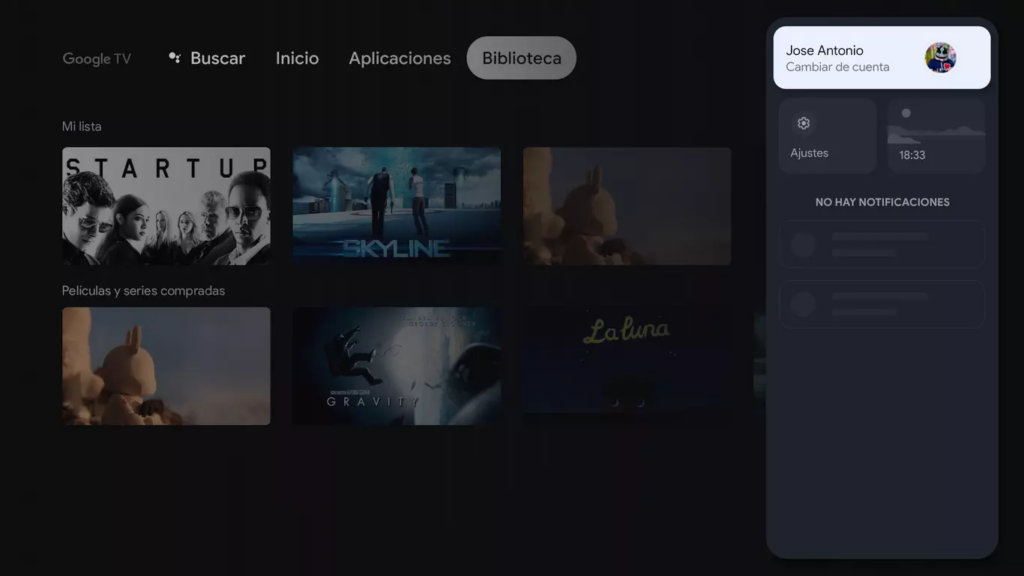
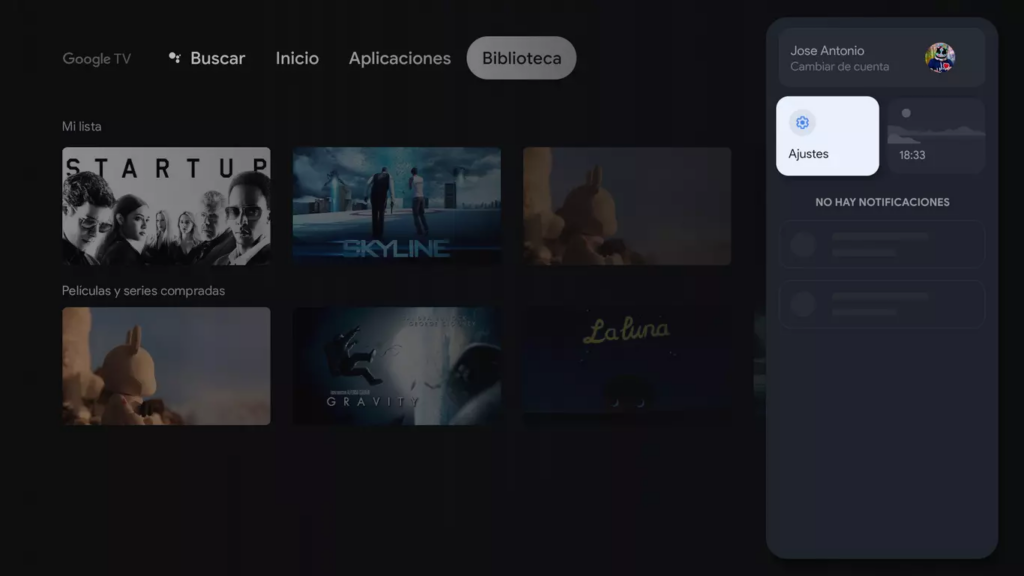
De todas las posibilidades que vemos en el listado de opciones, marcamos «Sistema» y luego «Información» y luego al final, pulsar repetidas veces en «Compilación del SO de Android TV» para habilitar las opciones de desarrolladores.
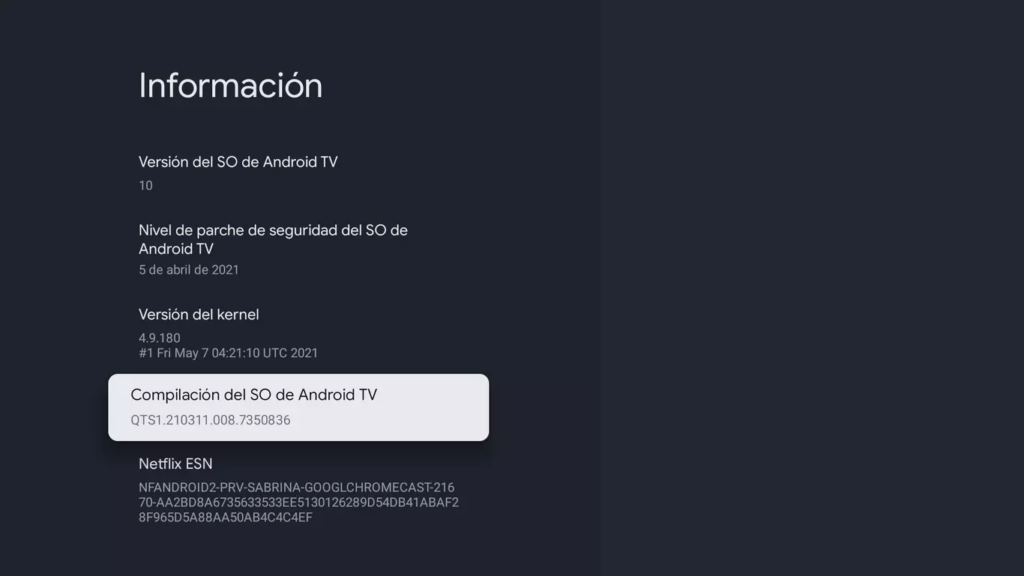
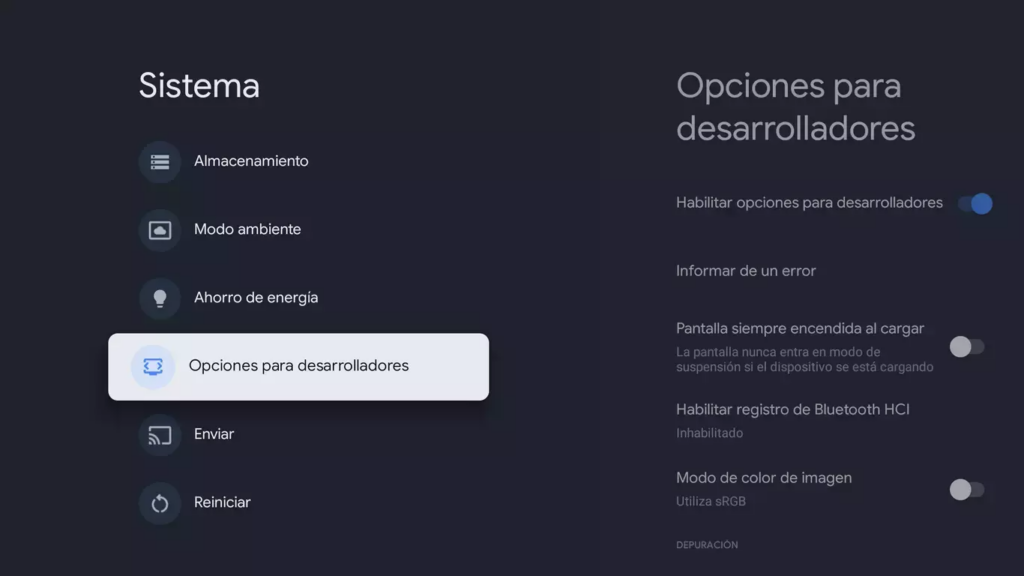
Con este apartado ya activo, volvemos a «Ajustes» y seleccionamos «Aplicaciones». Dentro de este apartado debemos buscar y entrar en «Seguridad y restricciones».
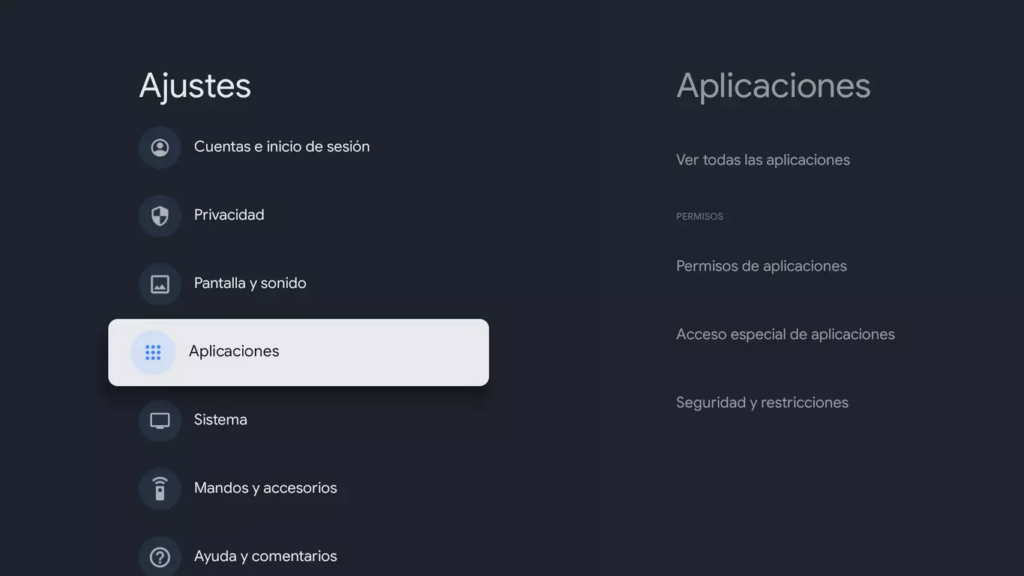
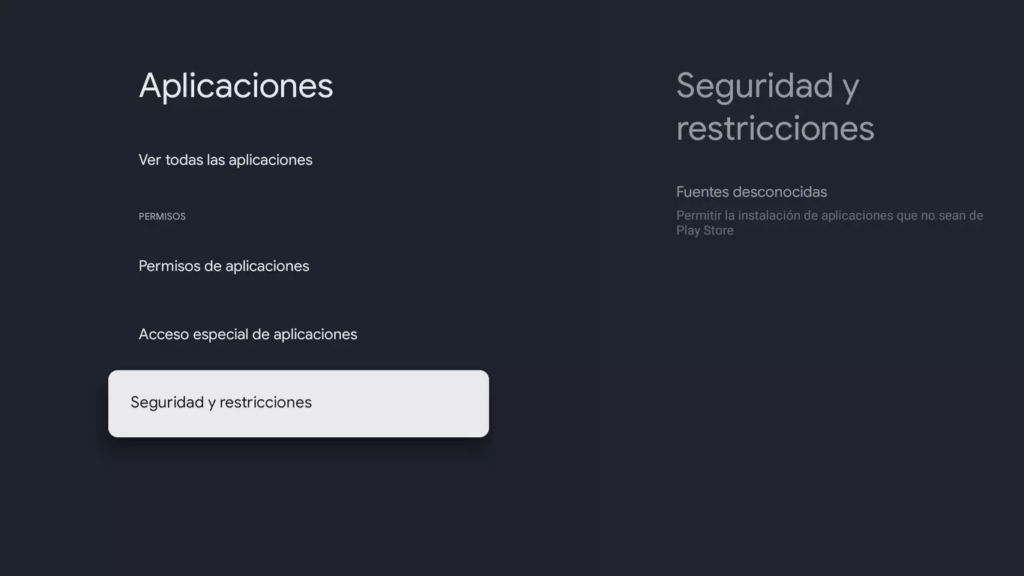
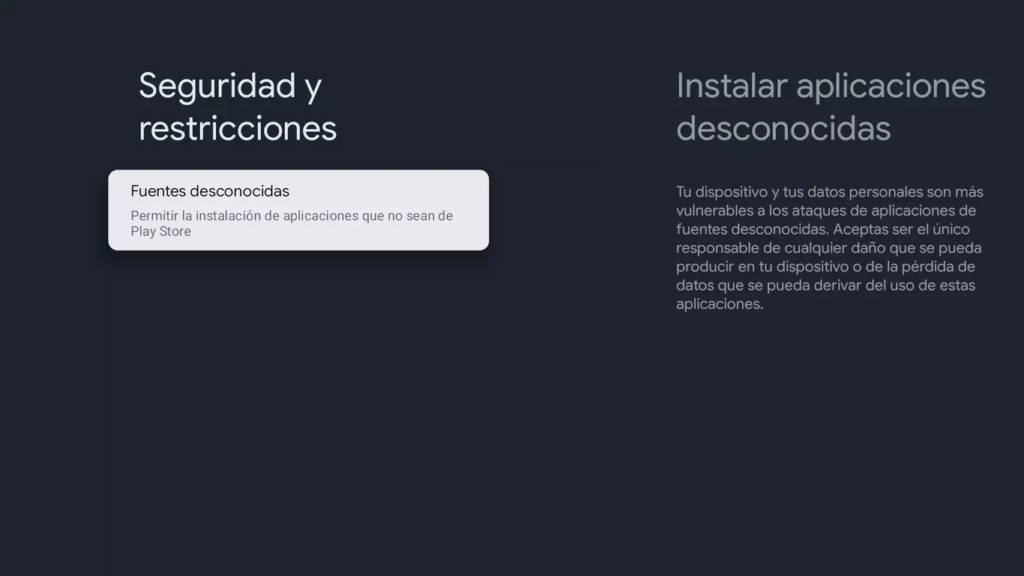
Ahí tendremos que entrar en «Fuentes desconocidas» y desde ese apartado conceder permisos para poder instalar aplicaciones ajenas a Google Play Store.
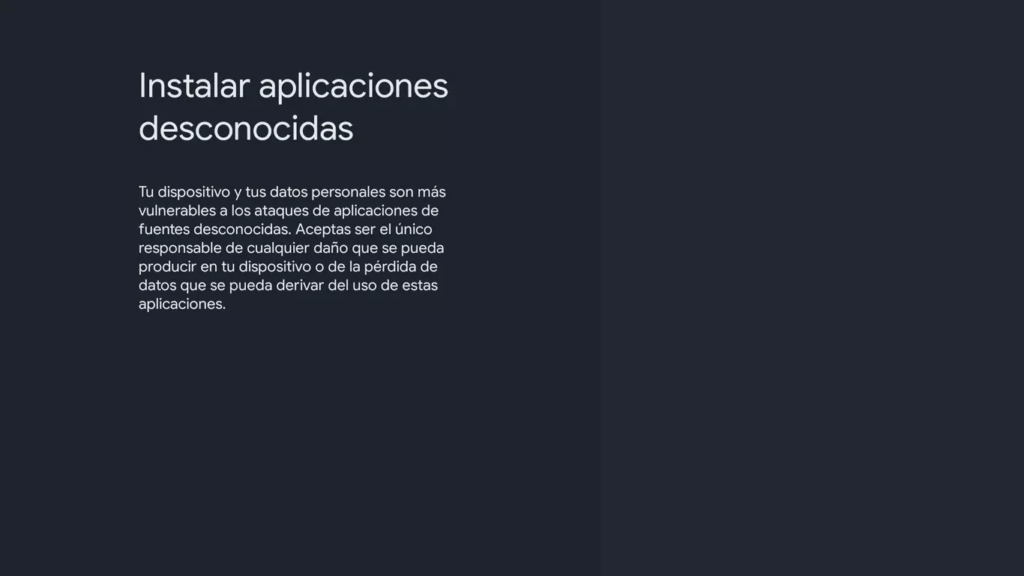
Ahora debemos seguir con los preparativos y debemos descargar desde Google Play Store una aplicación que podemos encontrar en la categoría «Herramientas». Se trata de Downloader by AFTVnews.
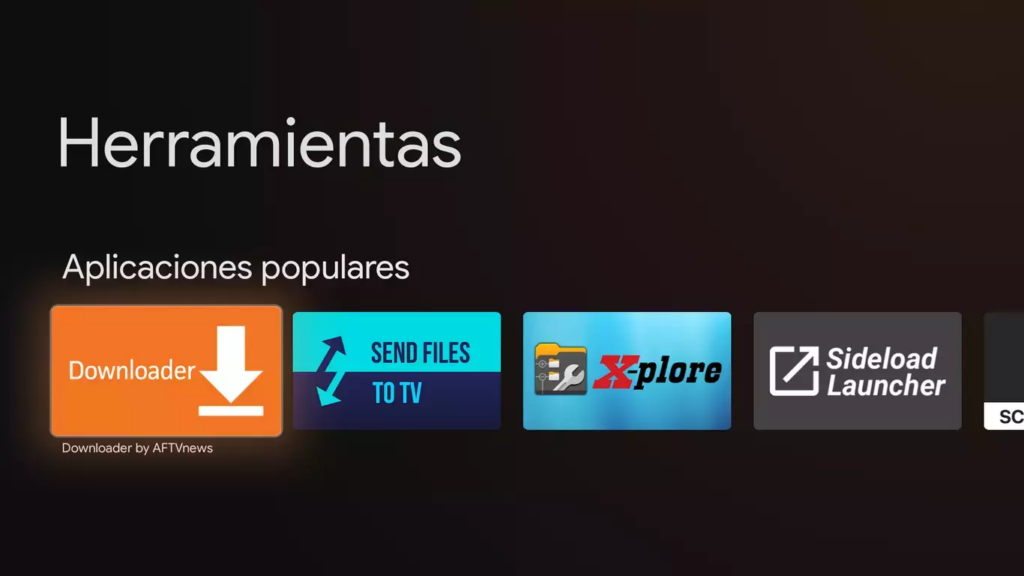
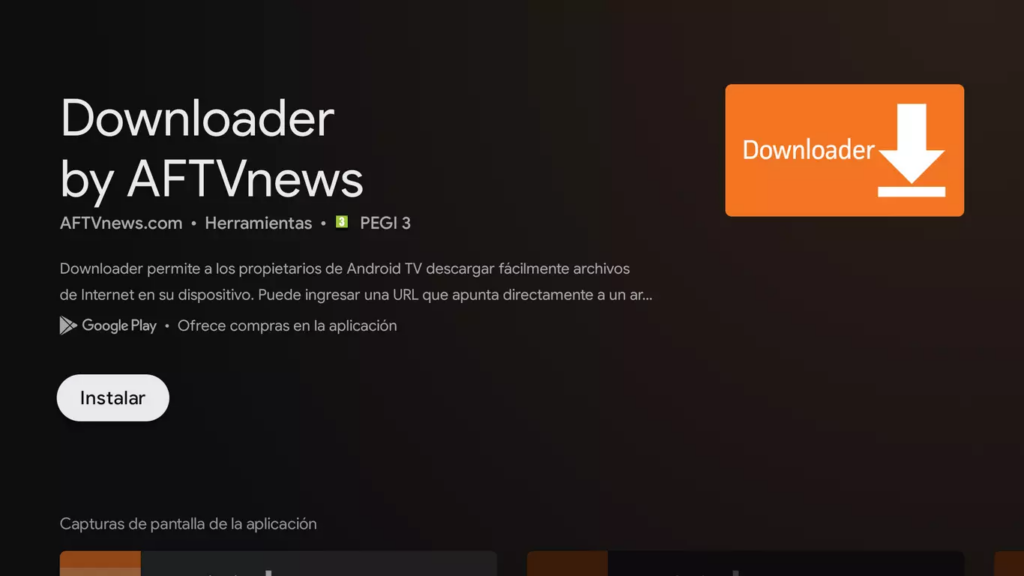
En ese punto, una vez abierta, pulsamos sobre el apartado «Home» de la columna izquierda y habilitamos el navegador escribiendo en el cuadro de búsqueda browser.aftnews.com. El dispositivo nos llevará a los ajustes de la tele para permitir la instalación de una aplicación de origen desconocido.
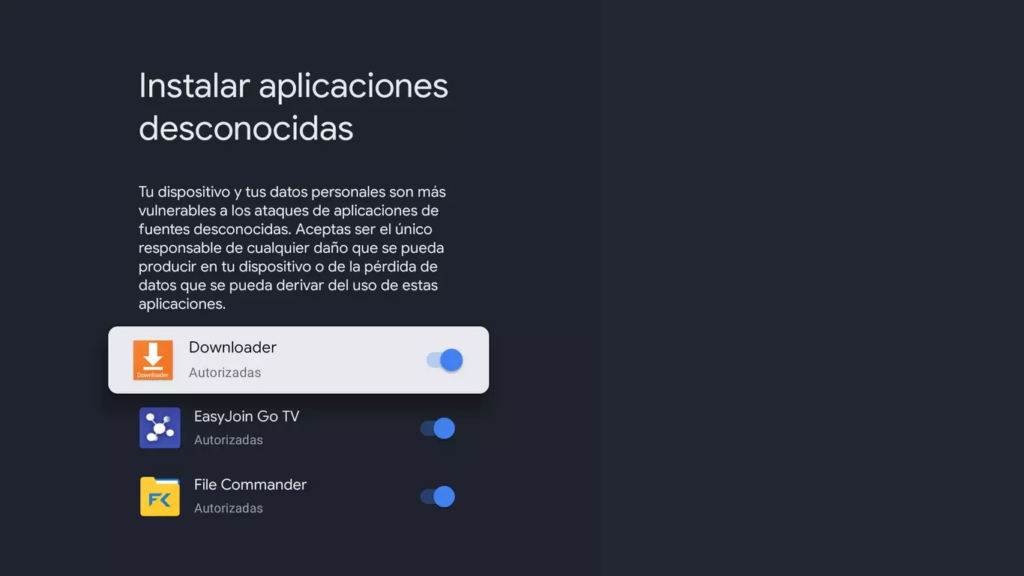
Con el plugin ya instalado, basta con entrar en «Browser» dentro de la aplicación y marcar …….. en la url
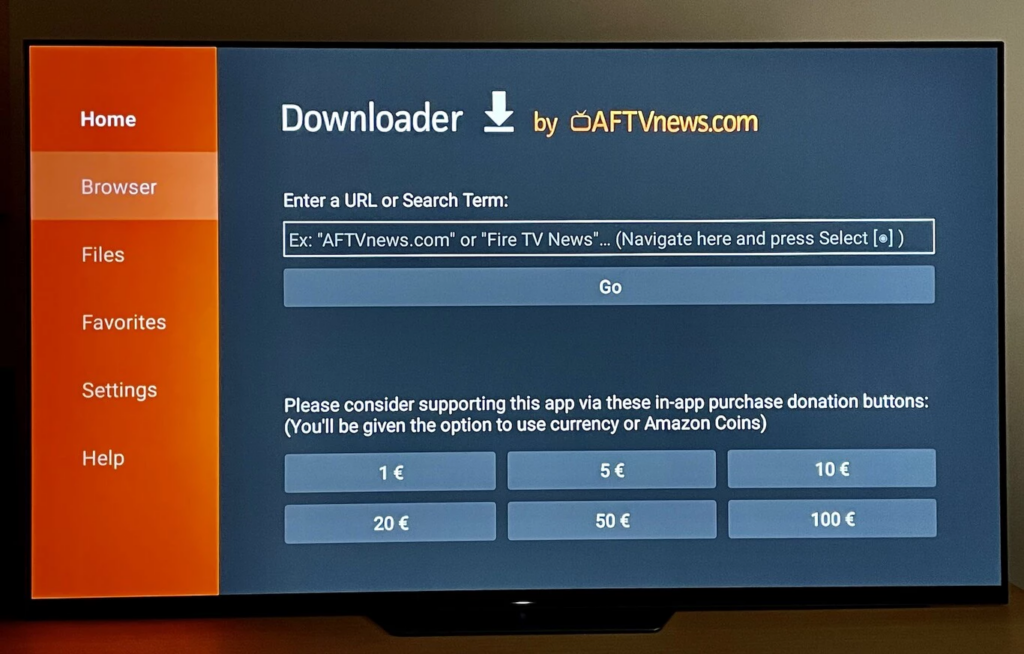
y ya se descarga nuestra app
una vez descargada ya la tendrás junto al resto de apps
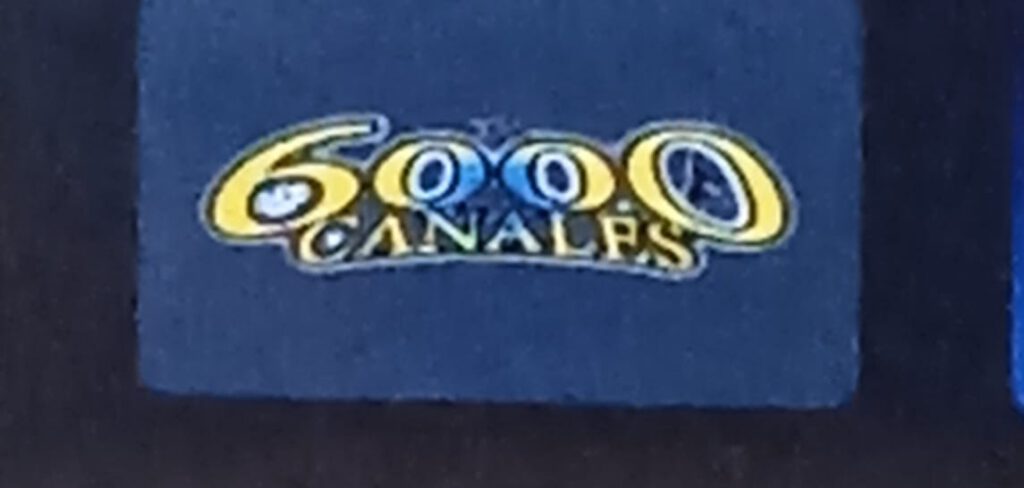
al entrar la primera vez te pregunta esto y la respuesta es evidente
Después te pedirá usuario y contraseña, que te proporcionará tu distribuidor y ya estás dentro

